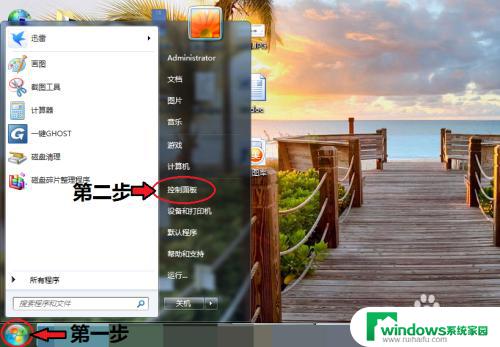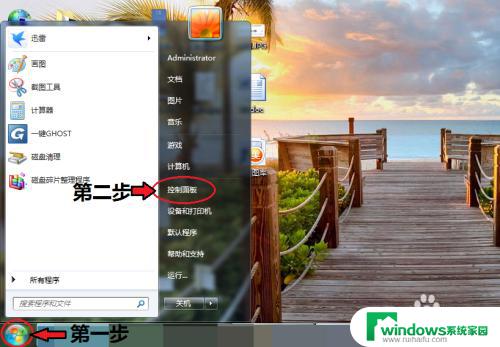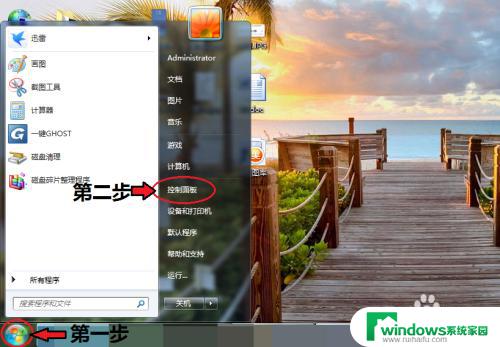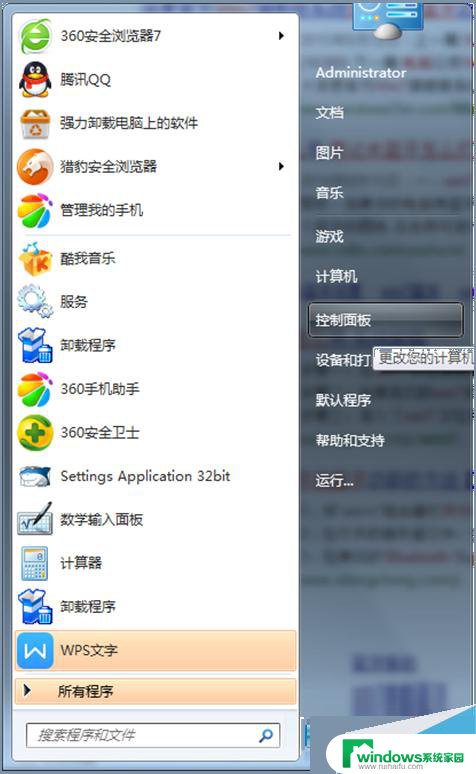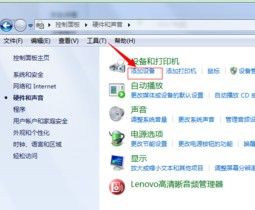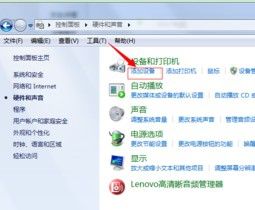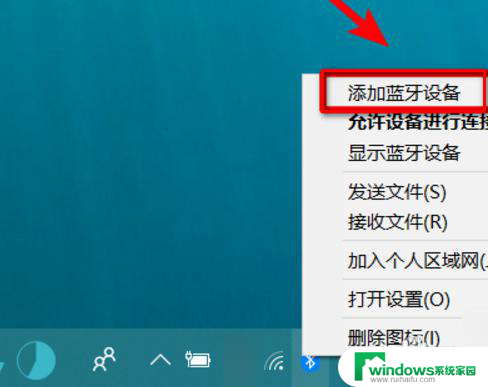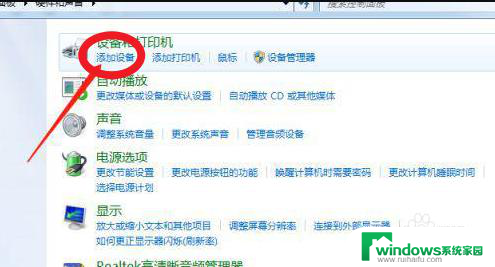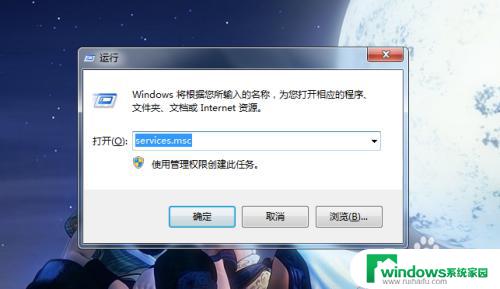win7怎么看蓝牙 Windows7电脑蓝牙怎么开启
更新时间:2024-07-06 08:59:28作者:jiang
随着科技的不断发展,蓝牙技术已经成为我们日常生活中不可或缺的一部分,在使用Windows7电脑时,想要开启蓝牙功能并连接外部设备,可能会让一些用户感到困惑。不过其实只需要简单的几步操作,就能很轻松地实现。接下来我们就来看看win7怎么看蓝牙,以及Windows7电脑蓝牙如何开启的具体方法。愿本文能帮助您更好地利用电脑蓝牙功能,让您的生活更加便捷和高效。
具体方法:
1.点击开始按钮,打开【控制面板】
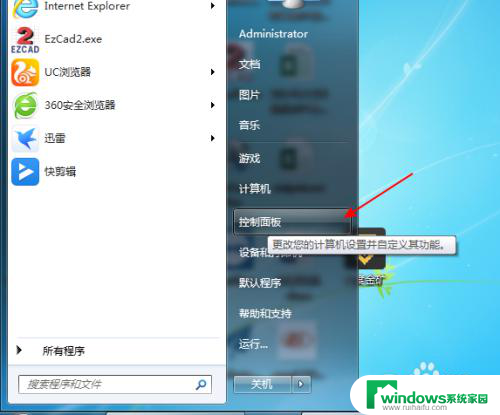
2.进入控制面板,查看方式切换到“大图标”
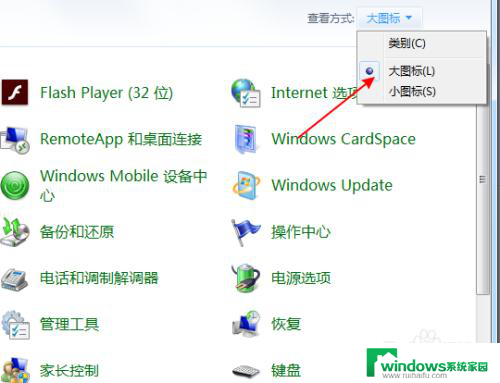
3.点击打开【管理工具】图标
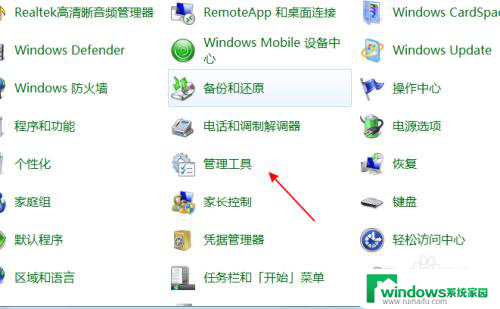
4.进入管理工具,再打开里面的【服务】
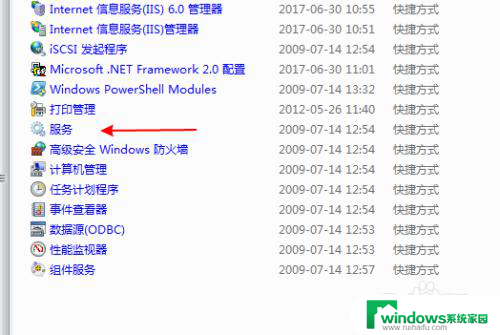
5.进入服务列表,找到bluetooth support service
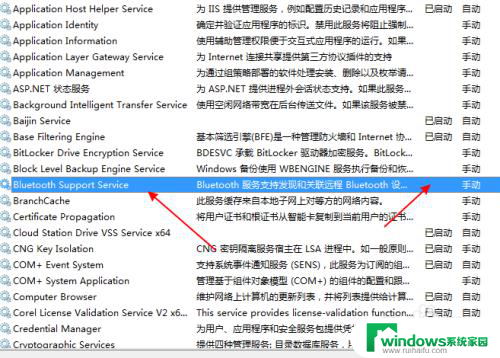
6.右击选择【启动】
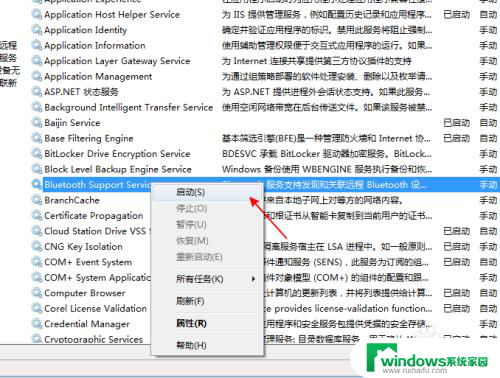
7.再返回控制面板的设备和打印机查看。
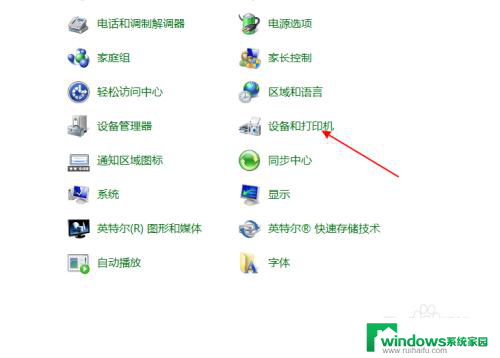
以上就是Win7如何查看蓝牙的全部内容,如果遇到这种情况,你可以按照以上步骤解决问题,非常简单快速。